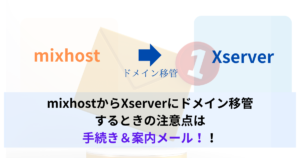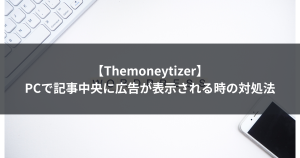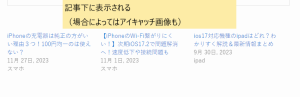SEOツールとして無料で使えるキーワードプランナーはたくさんのユーザに使われていて、検索需要を見ることができて便利ですよね。
しかし、実際にキーワードプランナーを使うと半角の変なスペースができます。
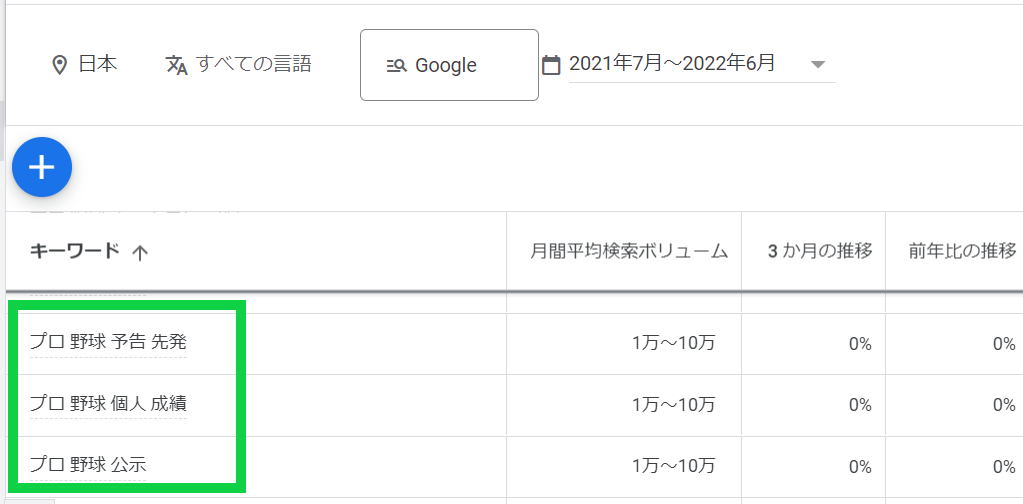
(「プロ野球」でキーワードプランナーをかけてみると「プロ 野球」と半角スペースができる)
今回はキーワードプランナーを使うと変な空白、スペースができる理由と対処法をご紹介します。
キーワードプランナーにかけると変な空白ができる理由
結論から言うと、変な半角のスペースができるのはGoogleの仕様です。
今回入力したのは「プロ野球」のサジェストでした。
すると、「プロ 野球」となり変な半角のスペースが入ってしまいました。

Googleキーワードプランナーではキーワードを1語ずつ読み取るクセがあります。
「プロ」「野球」はそれぞれ別の言葉として認識させられたということですね。
ただ、Googleキーワードプランナーでは「プロ」「野球」も、「プロ野球」も全く同じ言葉として認識して検索ボリュームを出しているので安心してくださいね。
キーワードプランナーにかけると変な空白ができる場合の対処法
では、キーワードプランナーにかけると変なスペースができた場合どうすればいいかと言うと、シンプルに「置換」を使えば楽にキーワードの半角スペースを消せます。
一度ダウンロードを行い、Googleのスプレッドシートやエクセルから置換を使ってキーワードを整理します。
手順を1からご説明します。
1スプレッドシート、またはcsv形式でダウンロードする
キーワードプランナーにかけたら、ダウンロードを行います。
右上あたりにあるダウンロードマークをクリックしましょう。
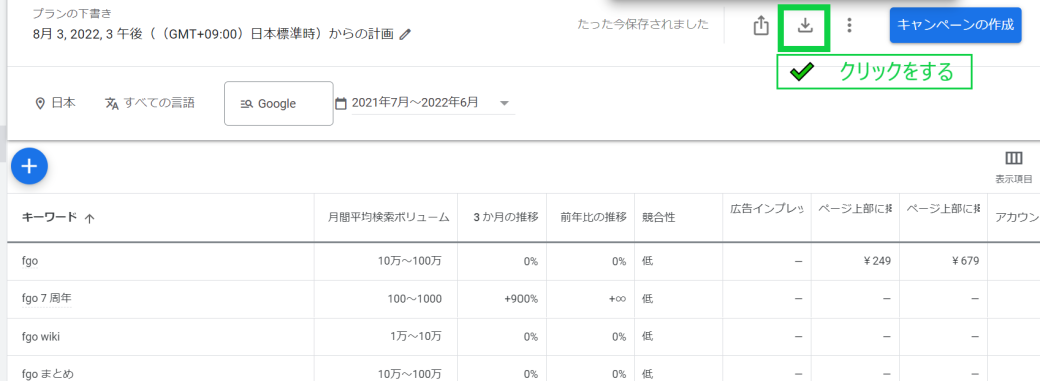
csvファイルでダウンロードするか、Googleスプレッドシートでダウンロードするかを決めます。
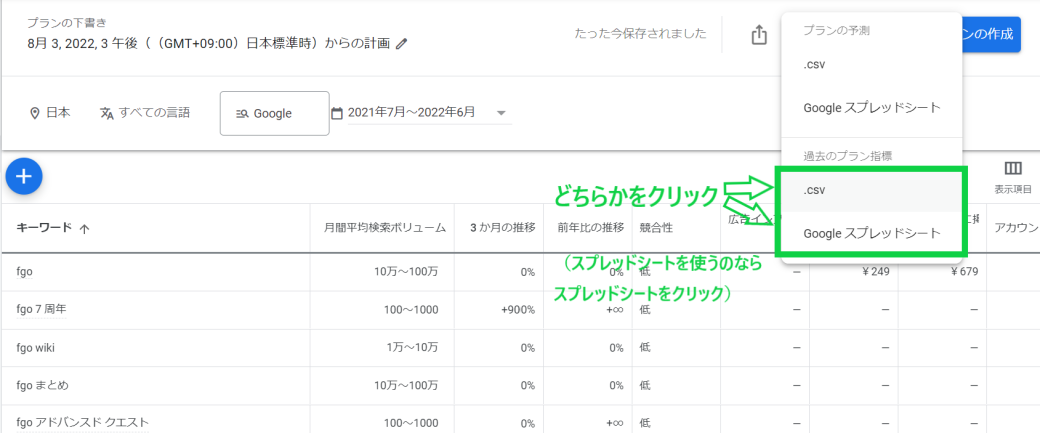
今回は、スプレッドシートでダウンロードしてみました。(エクセルでも操作は同じです。)
自動でスプレッドシートのページへ進みます。
エクセルの場合は、ダウンロードしたファイルをエクセルで開いてくださいね。
2置換を行う
メニューの編集から、置換を選びます。
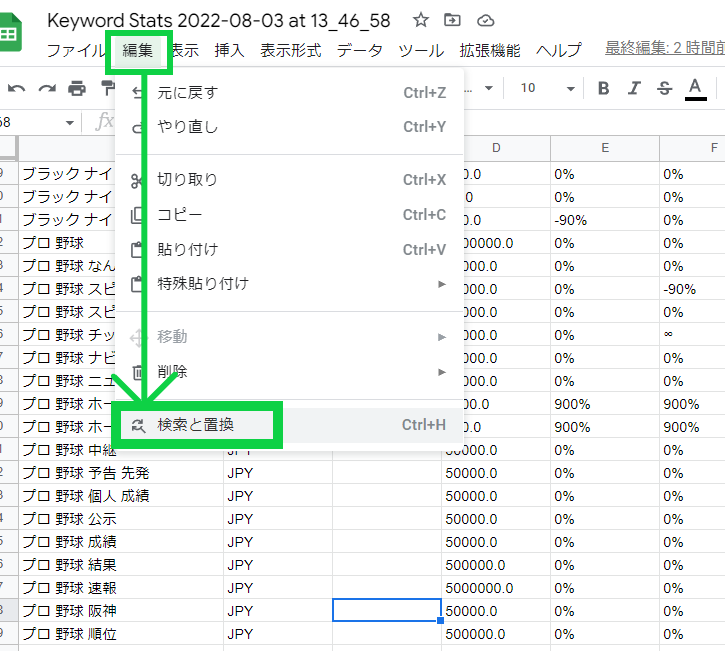
置換画面が出てきます。
「プロ 野球」の半角を消して「プロ野球」に変えましょう。
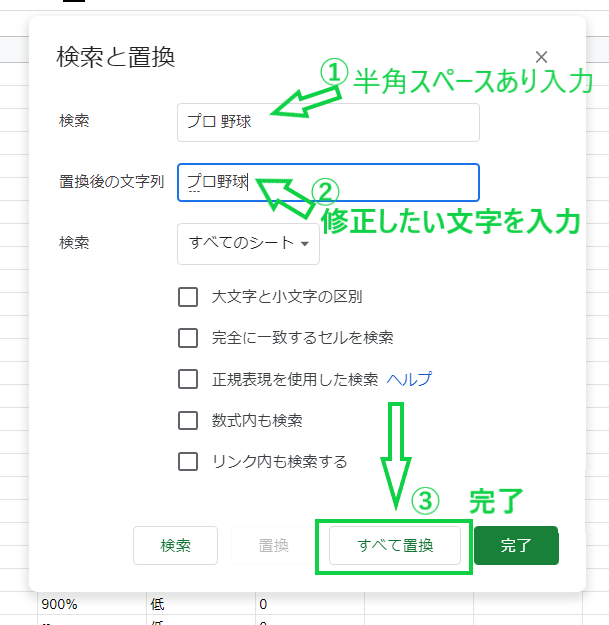
完了です。
半角スペースが消されキーワードが修正されました。
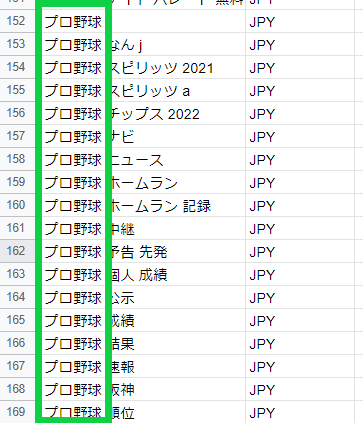
上書き保存して終了しましょう。


する方法を紹介!-300x158.png)